웹캠 사용 방법 – Windows 10, Linux 및 macOS

노트북에 내장 된 카메라를 사용할 영감을 찾고 있습니까? 이 기사를 확인하십시오.
과거에 판매 된 대부분의 노트북십년은 웹캠을 포함합니다. Skype를 통해 친구들과 의사 소통하거나 가끔씩 셀카를 찍는 도구로 사용하는 것 외에 컴퓨터 웹캠을 사용할 수있는 다른 도구는 무엇입니까? 알아 보자.
Windows 10의 웹캠 설치 및 설정
사용중인 컴퓨터 유형에 따라웹캠을 사용하려면 먼저 웹캠을 설정해야합니다. 노트북의 웹캠은 일반적으로 기본 구성으로 제공됩니다. 데스크탑 컴퓨터를 사용하는 경우 웹캠 하드웨어가 플러그 앤 플레이가 아닐 수 있습니다. 일반적으로 드라이버 소프트웨어가 있어야 웹캠을 인식 할 수 있습니다. Windows 10 릴리스는 이전 소프트웨어를 손상시키는 경향이 있으므로 드라이버 디스크에서 설치를 시도하기 전에 제조업체 웹 사이트에서 업데이트 된 버전을 확인하는 것이 좋습니다. 소프트웨어 설치 프로그램은 최신 드라이버를 구하는 옵션을 제공 할 수 있으므로 설치 중에 해당 옵션을 찾아보십시오.
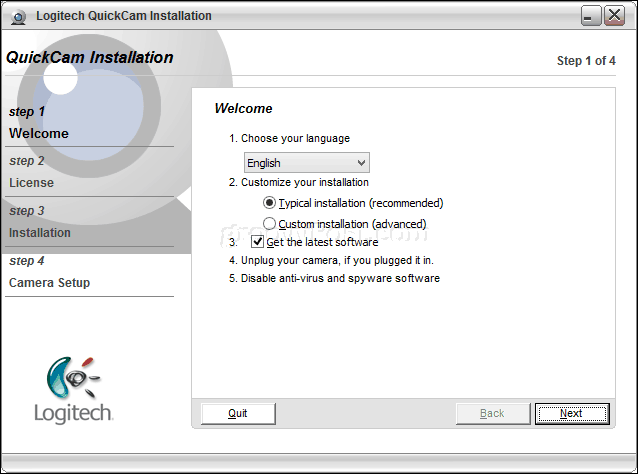
제조업체가 번들로 제공하는 것이 일반적입니다.웹캠 드라이버가 포함 된 추가 소프트웨어. 일반적으로, 특히 웹캠과 함께 사용할 타사 또는 기본 Windows 10 응용 프로그램이 이미있는 경우 드라이버 소프트웨어 만 있으면됩니다. 제조업체의 번들 소프트웨어는 일반 웹캠 응용 프로그램에서 액세스 할 수없는 고급 기능을 활성화 할 수 있습니다. 또는 완전한 블로 트웨어 일 수 있습니다. 추가 기능 설치를 포기할 수있는 옵션이 제공되면 디스크 공간을 절약하고 처음에는 드라이버 만 있으면됩니다. 경험이 부족한 경우 나중에 추가 번들 소프트웨어를 설치할 수 있습니다.
소프트웨어를 설치 한 후 메시지가 표시되면 웹캠을 연결 한 다음 감지 될 때까지 기다리십시오.

웹캠을 설치하고 실행하면제조업체의 소프트웨어를 사용하여 설정을 구성하고 조정합니다. 웹캠의 화질은 실내 또는 환경과 같은 특정 요인에 따라 결정됩니다. 실내의 조명을 켜면 밝기와 대비가 향상 될 수 있습니다. 배경이 밝은 응용 프로그램을 열면 핀치에서 임시 플래시 역할을 할 수도 있습니다. 웹캠 소프트웨어에는 야간 모드 및 백라이트와 같은 조명을 향상시키기위한 옵션 설정이 포함될 수 있습니다.
오디오 품질은 유형에 따라 결정될 수 있습니다웹캠이 있습니다. 웹캠 소프트웨어에는 에코 제거 및 배경 소음 억제를위한 추가 기술이 포함될 수도 있습니다. 전용 헤드셋에 투자하는 것도 도움이 될 수 있습니다.
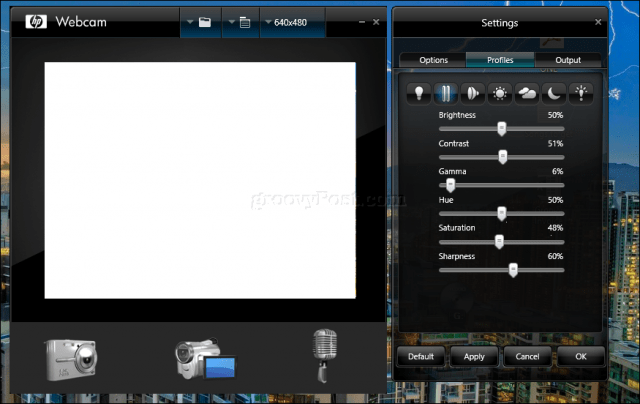
모두 설정 되었습니까? 큰! 이제 웹캠을 사용하겠습니다.
웹캠을 사용하여 사용자 계정 사진 찍기 (Windows, macOS 및 Linux)
일상적인 활동 중 하나를 사용할 수 있습니다.Windows 10의 웹캠은 사용자 계정의 사진을 캡처합니다. 그러려면 시작> 설정> 계정> 정보를 클릭하고 아래로 스크롤 한 다음 카메라 버튼을 클릭하십시오. 카메라 아이콘을 눌러 프로파일의 새 사진을 캡처하십시오.
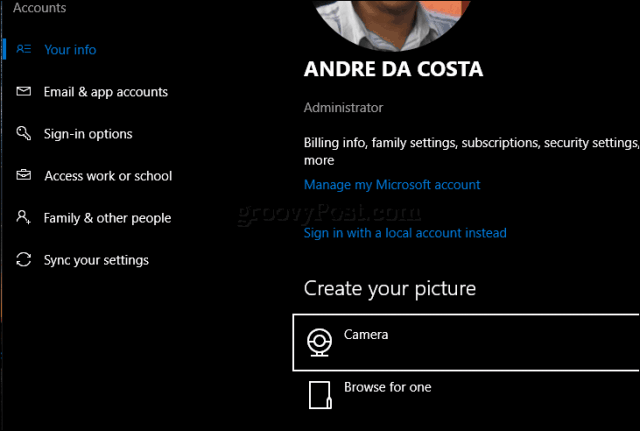
MacOS 사용자는 설정> 계정> 프로필 사진 클릭> 카메라 선택> 사진 찍기를 클릭하여 동일한 작업을 수행 할 수 있습니다.
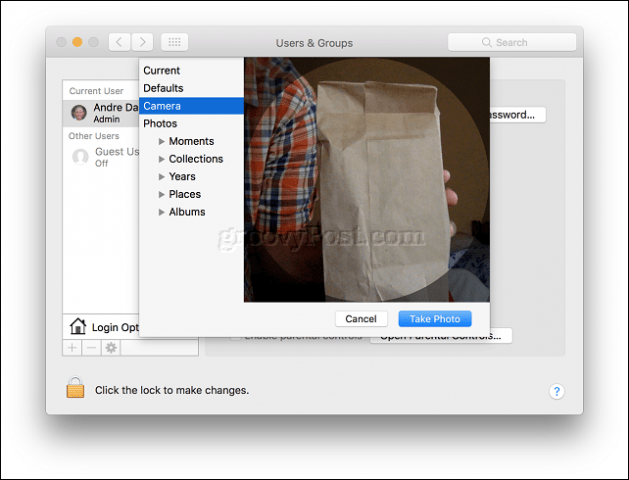
리눅스 배포판에 따라사용하면 옵션이 다를 수 있습니다. Ubuntu Linux의 경우 설정> 사용자 계정에서 비슷한 옵션을 찾을 수있었습니다. 프로필 아이콘을 클릭 한 다음 사진을 찍다.
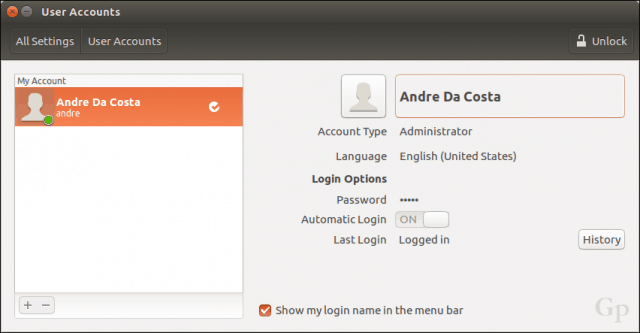
카메라 아이콘을 클릭하여 로그인 프로파일의 사진을 캡처하십시오.
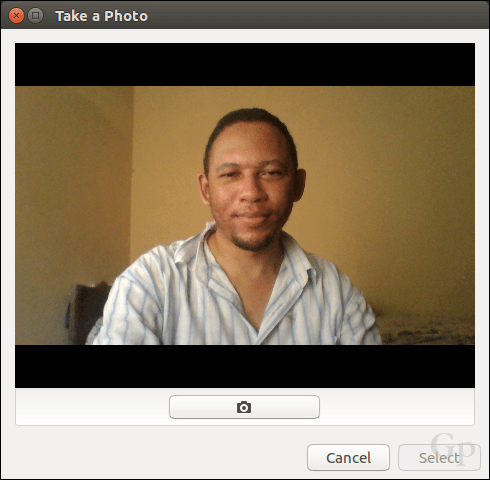
웹캠을 사용하여 비디오 녹화 또는 스트리밍
많은 사용자들이 현재 라이브 스트림에 참여하고 있습니다.YouTube 및 Facebook과 같은 인기있는 소셜 네트워크 덕분에 수많은 팔로어와 소통하거나 비디오 블로그를 시작하거나 첫 오디션을 수행하거나 제품을 개봉하는 등 웹캠은 다양한 무료 소프트웨어 및 온라인 서비스를 사용하여 쉽게 프로세스를 진행할 수 있습니다.
가장 복잡하고 주류적인 옵션의 경우Facebook Live 및 YouTube Live Streaming과 같은 소셜 미디어 플랫폼을 권장합니다. YouTube에는 몇 가지 사전 작업이 필요합니다. 채널을 확인해야합니다. 또한 지난 90 일 동안 라이브 스트림 제한이 없는지 확인해야합니다. 저에게는 프로세스가 빠르고 쉽습니다.
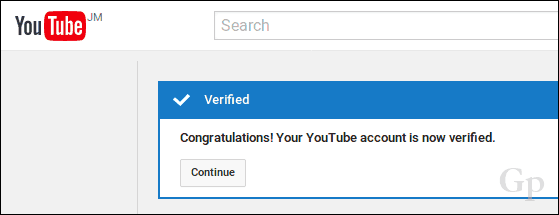
방해가되면 YouTube 채널의 제작자 스튜디오 도구로 이동하여 라이브 스트리밍 탭을 클릭하고 라이브 스트림을 클릭 한 다음 시작하기를 클릭하십시오.
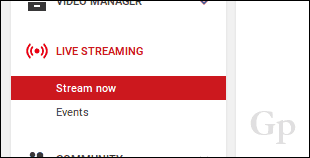
실시간 스트림 페이지에 대한 URL이 생성되어 다른 곳에서 청중과 공유 할 수 있습니다.
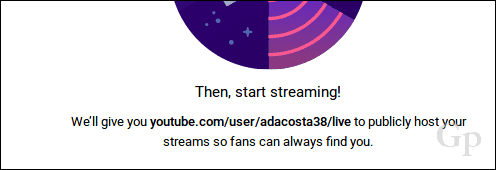
인코딩 소프트웨어 다운로드, 설치 및 구성
일부 하드웨어 및 장치를 스트리밍 할 준비가되었습니다.YouTube는 즉시 사용 가능합니다. 그렇지 않은 경우 라이브 스트리밍을 시작하기 전에 인코딩 소프트웨어를 다운로드하여 설치해야합니다. YouTube는 사용할 수있는 많은 응용 프로그램을 나열하며 대부분 응용 프로그램은 Windows 및 Mac을 지원합니다. 동일한 페이지에 나열된 유일한 Linux 옵션은 OBS Studio의 Open Broadcast Software입니다. Linux에서도 작동 할뿐만 아니라 Windows 및 Mac 용 버전도 다운로드 할 수 있습니다. 설치 및 사용도 쉽습니다.
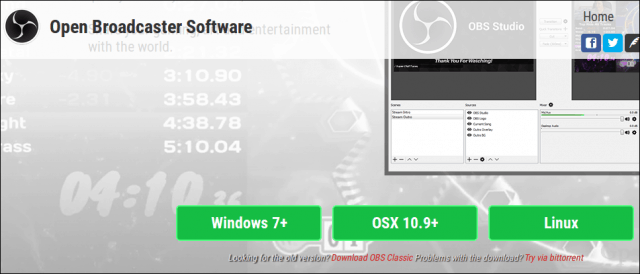
설정하는 동안 YouTube 채널 페이지에서 찾을 수있는 라이브 스트림 키를 입력하라는 메시지가 표시됩니다.
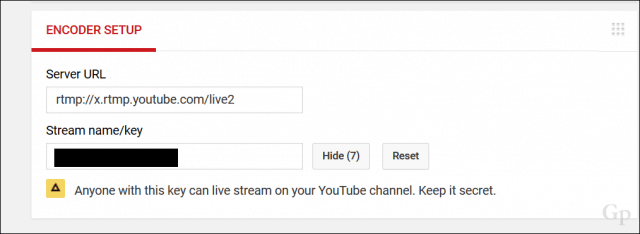
입력 한 다음 나머지 설정을 완료하십시오. 누구나 채널에서 브로드 캐스트하는 데 사용할 수 있으므로 비밀로 유지하십시오.
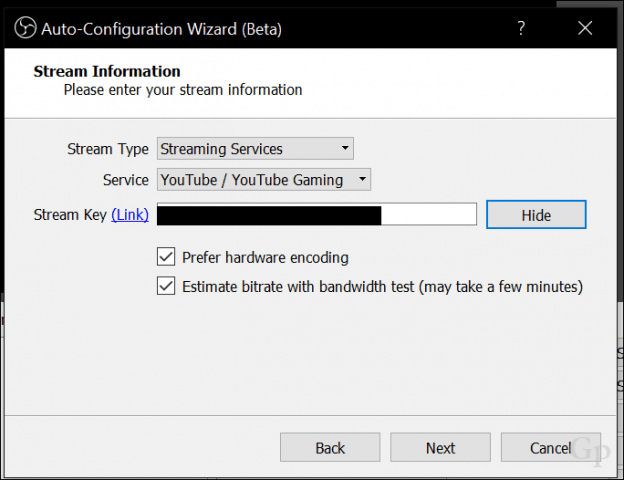
다음 단계는 OBS Studio 소프트웨어에서 스트림을 활성화하는 것입니다. 스트리밍 시작을 클릭하십시오.
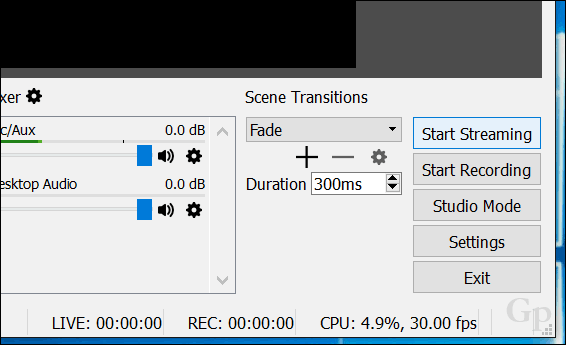
소스에서 추가 (+) 단추를 클릭 한 다음 비디오 캡처 장치를 선택하십시오.
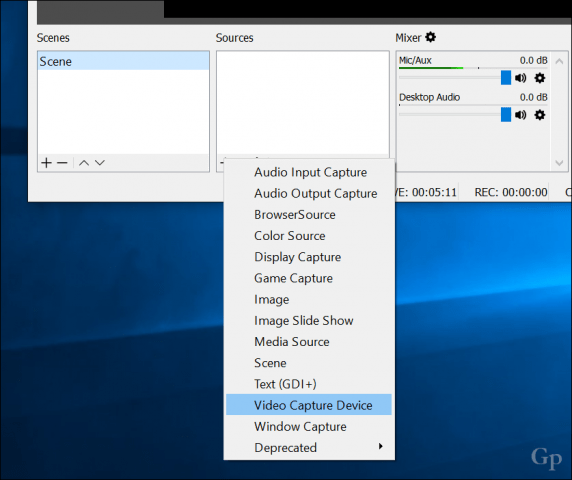
를 선택하십시오 새로 만들기 라디오 버튼에서 비디오 캡처 이름을 지정한 다음 확인을 클릭하십시오.
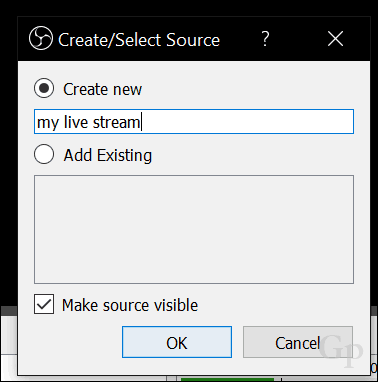
장치 목록 상자를 클릭 한 다음스트리밍 계획에 따라 전면 또는 후면 카메라. 스트림 미리보기가 표시됩니다. 확인을 클릭하여 기본 인터페이스로 돌아갑니다.
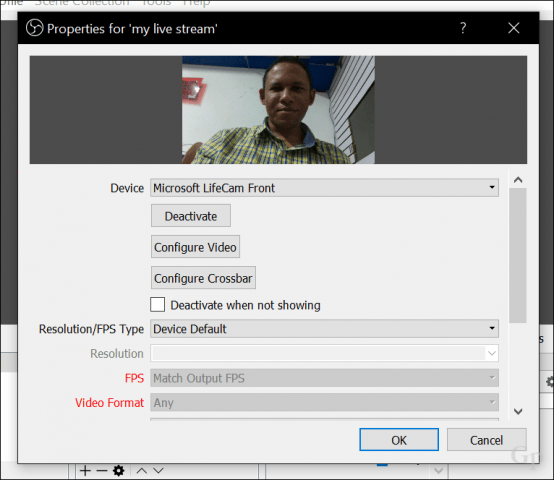
앵커를 사용하여 비디오 스트림의 크기를 조정할 수 있습니다.
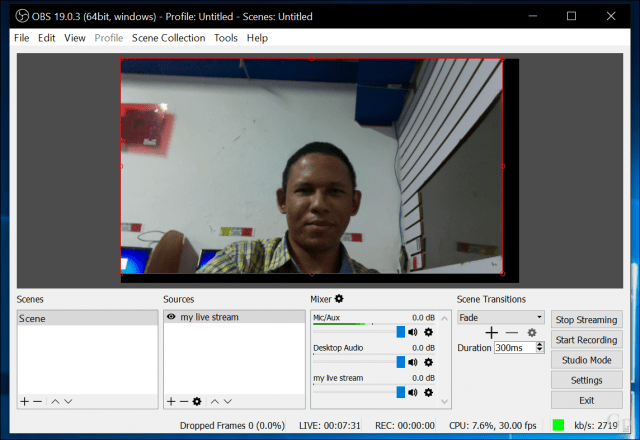
라이브 스트림이 작동하는지 확인하려면 YouTube의 라이브 스트림 페이지로 돌아갑니다.
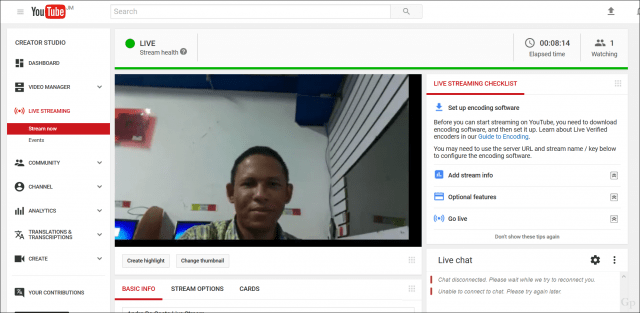
잠재 고객이 어느 기기에서나 페이지를 방문하면 실시간으로 볼 수 있습니다.
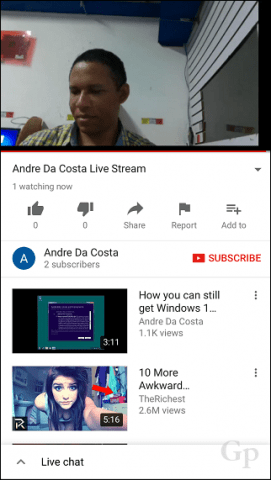
스트리밍 중지를 클릭하여 OBS Studio 소프트웨어 내에서 라이브 스트림을 종료 할 수 있습니다.
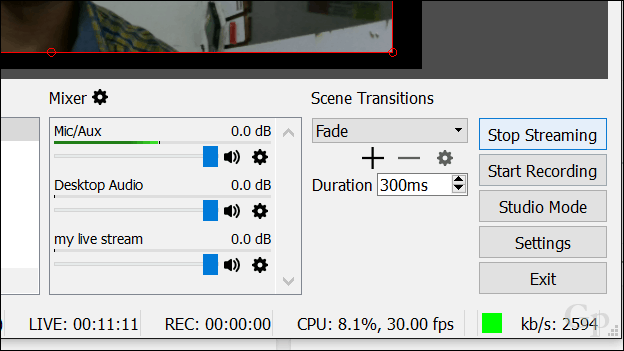
OBS Studio는 다양한 라이브 스트리밍을 지원합니다플랫폼 서비스를 변경하려면 설정 버튼을 클릭하고 스트림 탭을 선택한 다음 서비스 목록 상자를 클릭하십시오. 긴 서비스 목록에서 선택할 수 있습니다.
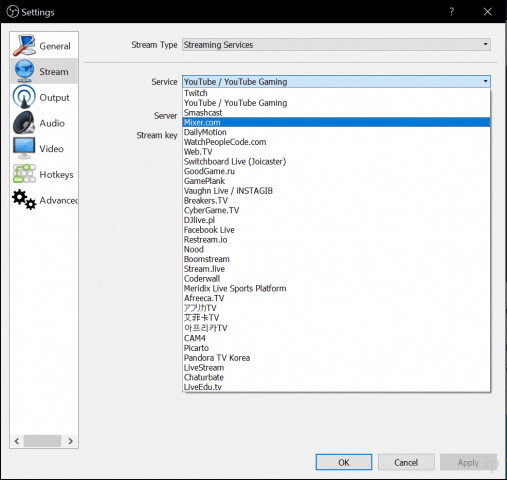
OneNote 또는 Movie Maker 또는 QuickTime으로 비디오 녹화
Windows 사용자는 다음과 같은 무료 소프트웨어를 다운로드 할 수 있습니다비디오를 녹화하는 데 사용할 수있는 OneNote 데스크톱 버전의 OneNote를 다운로드해야합니다. OneNote에서 삽입 탭을 선택한 다음 비디오 녹화를 클릭합니다. 작은 비디오 캡처 응용 프로그램이 활성화됩니다. 그런 다음 기록 된 비디오를 노트에 삽입 할 수 있습니다. 이는 많은 양의 정보가 공유되는 학생 또는 회의에 특히 유용합니다.
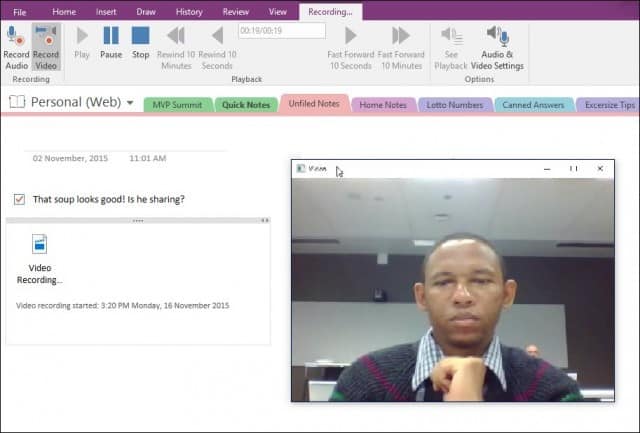
웹캠과 함께 사용할 수있는 다른 응용 프로그램쓸모없는 Windows Essentials 제품군의 일부로 포함 된 Movie Maker입니다. 이 글을 쓰는 시점에서 여전히 다운로드 할 수 있습니다. Movie Maker에서 홈 탭을 선택한 다음 웹캠 비디오를 클릭하십시오.
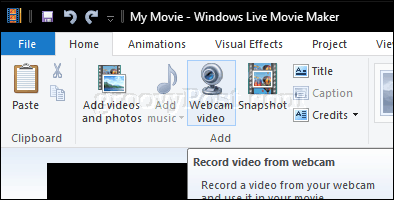
녹음 버튼을 클릭 한 후 완료하십시오. 비디오를 저장하면 프로젝트에 통합하거나 Facebook, YouTube 또는 Vimeo에 업로드 할 수 있습니다.

macOS와 함께 제공되는 Apple의 QuickTime X는 Facetime 카메라를 사용하여 비디오를 녹화하는 데 사용할 수 있습니다. QuickTime X를 시작하고 파일> 새로운 동영상 녹화를 클릭하십시오.
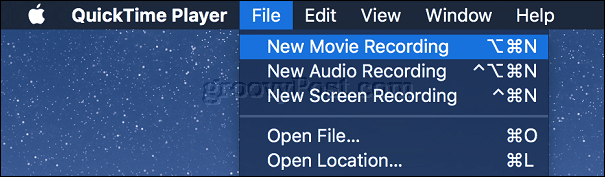
녹음 버튼을 클릭하십시오.
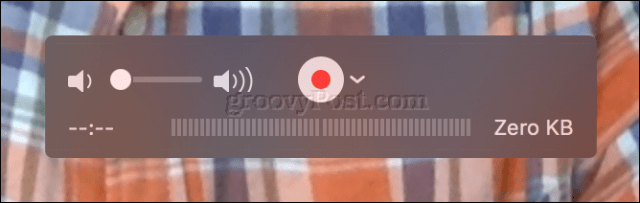
Windows 및 Linux 용 Photo Booth 및 Photo Booth 대안
수년 동안 Mac 사용자는 즐길 수있었습니다회사의 인기있는 노트북 컴퓨터 라인에서 내장 웹캠 사용; Photo Booth라는 번들 소프트웨어를 사용합니다. Photo Booth를 사용하면 저장하거나 공유 할 수있는 사진에 다양한 재미와 특수 효과를 쉽게 적용 할 수 있습니다. Photo Booth 소프트웨어를 시작한 다음 카메라 버튼을 누릅니다.
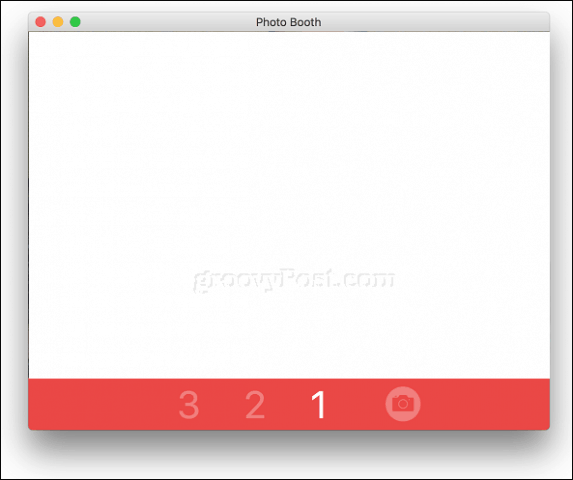
사진을 선택한 다음 효과를 클릭하십시오.
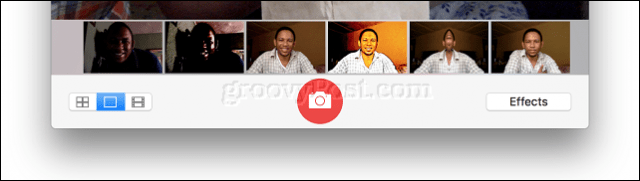
Photo Booth에는 재미 있고 기발한 것이 포함되어 있습니다효과; 갤러리를 탐색 한 다음 하나를 선택하십시오. 나는 유럽 국가에 자신을 삽입하거나 머리 주위를 날아 다니는 효과를 좋아합니다.
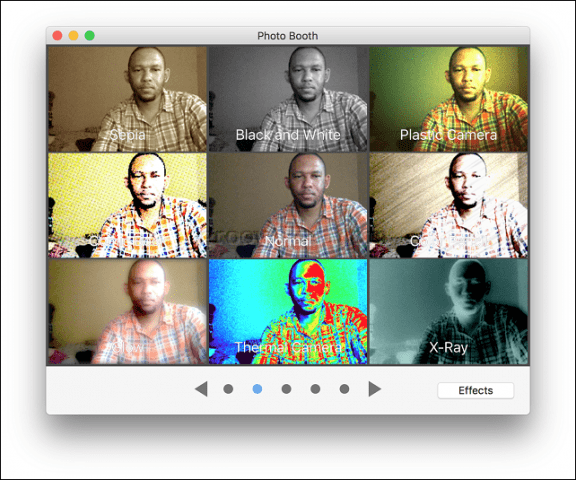
Photo Booth는 macOS와 함께 제공됩니다. Mac이 없다면 다른 것을 사용해야합니다.
Linux 사용자는 Cheese라는 유사한 소프트웨어를 사용할 수 있습니다. 치즈를 사용하면 사진 또는 비디오를 캡처하고 Photo Booth와 같은 재미있는 효과를 적용 할 수 있습니다.

버스트 모드 또는 카운트 다운 타이머와 같은 설정을 활성화 할 수도 있습니다.
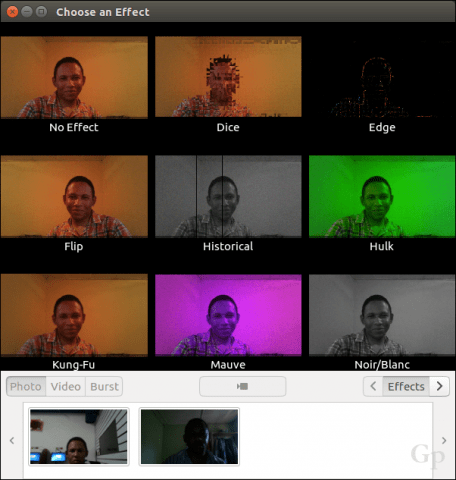
Windows 사용자에게는 몇 가지 선택 사항이 있습니다. 첫번째내가 확인하고 싶은 곳은 웹캠에 포함 된 번들 소프트웨어입니다. 포함 된 소프트웨어는 Apple의 Photo Booth 표준을 충족하지 않을 수 있지만 사진, 오디오 및 비디오를 캡처하는 데 유용 할 수 있습니다. 내 Logitech 웹캠에는 얼굴 움직임에 적용된 이미지를 사용하여 라이브 액션 아바타를 만드는 응용 프로그램이 포함되어 있습니다.
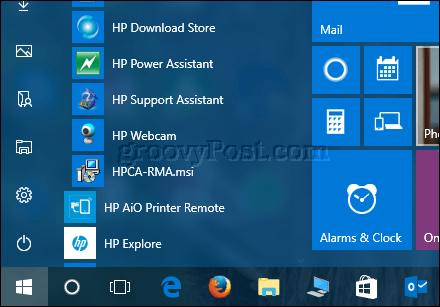
Microsoft와 같은 Windows 태블릿을 사용하는 경우내장 웹캠 인 Surface는 셀카를 캡처하고, 필터를 적용하고, Windows 용 무료 Instagram 앱에서 공유하는 데 사용할 수 있습니다. 기존 랩톱 장치에서는 작동하지 않습니다. 그 이유 – 나는 단서가 없습니다.
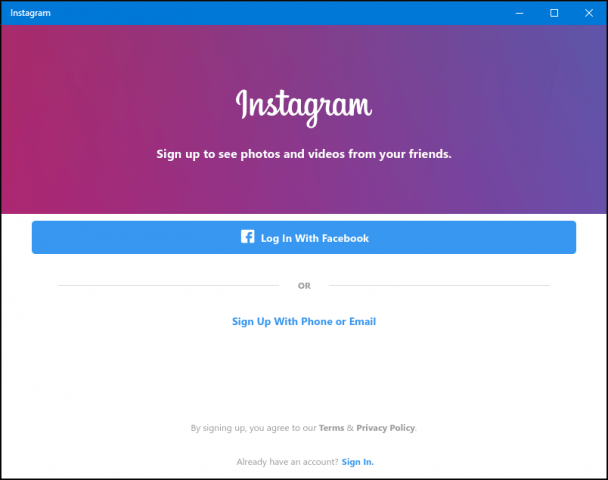
무료 카메라 웹 앱도 몇 가지 있습니다. 웹 사이트가 웹캠에 액세스하도록 허용하는 것에주의하십시오. 신뢰할 수있는 웹 사이트인지 확인하십시오.
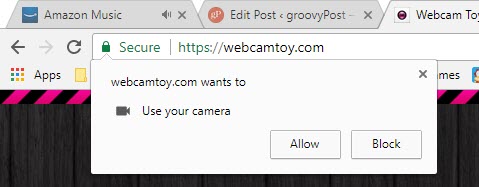
FotoFriend Webcam 효과는 무료 온라인입니다서비스를 설치하지 않으려면 체크 아웃하십시오. 이 서비스에는 55 가지 이상의 효과가 포함됩니다. 사진을 찍으면 비공개로 유지하거나 온라인 갤러리에 게시 할 수 있습니다. FotoFriend의 큰 단점은 2017 년에 사용을 중지해야하는 앱 및 서비스 중 하나 인 Adobe Flash를 사용한다는 것입니다.
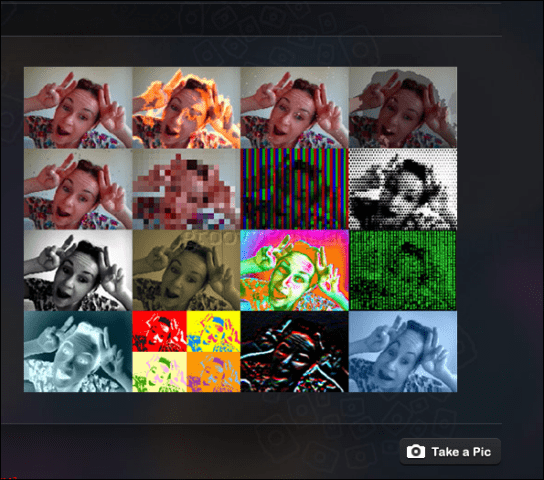
사진에 가장 가까운 데스크톱 응용 프로그램의 경우제가 사용한 부스는 호기심 많은 비디오 부스입니다 – 흠, 나는 그들이 그 이름에 대한 아이디어를 어디서 얻었는지 궁금합니다. 많은 기능을하는 무료 웹캠 앱이 필요하다면 아마도 그럴 것입니다. 다음을 수행 할 수 있습니다.
- 사진과 비디오를 캡처하십시오.
- 재미 있고 미친 시각 효과와 배경 모음을 활용하십시오.
- 사진 버스트.
- 인기있는 네트워크에 사진 및 비디오를 업로드하십시오.
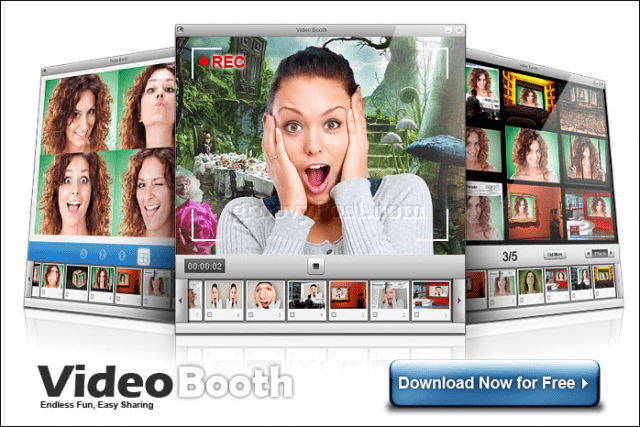
웹 캠을 사용할 때 개인 정보를 보호하기위한 보안 팁
개인 정보 보호는 웹캠 사용에있어 중요한 부분입니다. 페이스 북 창립자와 같은 누군가에게도 웹캠은 프라이버시 나 스파이 행위의 위협이 될 수 있습니다. 많은 사용자의 경우 웹캠이 사용자를 감시하는 데 사용되는 것을 피하거나 방지하는 일반적인 방법은 전기 테이프 또는 종이 조각으로 웹캠을 덮는 것입니다. 민감한 정보로 작업하거나 집의 개인 공간에서 컴퓨터를 사용하는 경우 언제든지 웹캠을 비활성화 할 수 있습니다. 그 방법은 다음과 같습니다.
Windows 10에서 클릭 시작> 설정> 개인 정보카메라 탭을 선택한 다음 끄기 앱에서 카메라 하드웨어를 사용하도록 허용. 웹캠에 액세스 할 수있는 응용 프로그램을 개별적으로 수정할 수 있습니다.
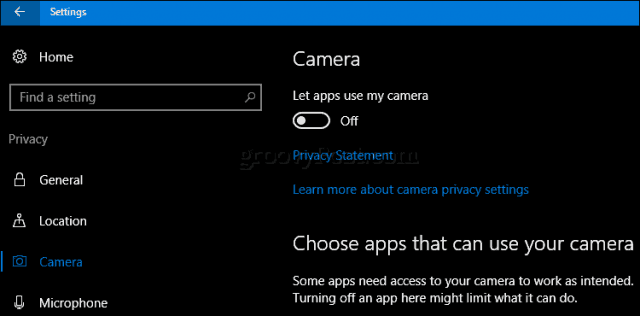
카메라를 사용하지 않으려면 Windows 키 + X 그런 다음 클릭 기기 관리자. 이미징 장치를 확장하고 장치를 마우스 오른쪽 단추로 클릭 한 다음 비활성화를 클릭하십시오. 전용 웹캠을 사용하는 경우 다음 쉬운 옵션은 플러그를 뽑는 것입니다.
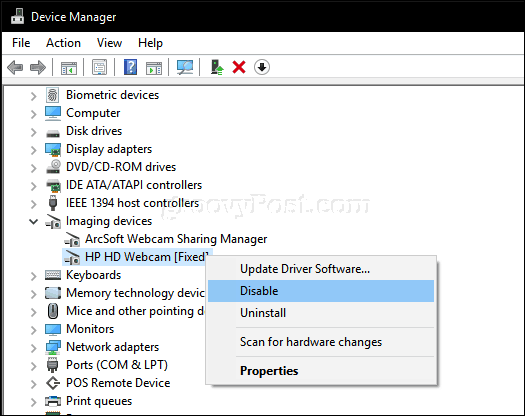
Mac 사용자의 경우 옵션이 제한됩니다. 내가 찾을 수있는 가장 좋은 옵션은 techslaves.org iSight Disabler입니다. 전기 테이프를 사용하는 수동 방법을 사용해야 할 수도 있습니다. Mark Zuckerberg에 적합합니다.
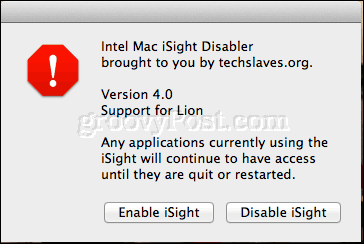
이것이 여러분이 몇 가지 기본 사항을 살펴 보는 것입니다.웹캠으로 할 수 있습니다. 설정에서 가장 어려운 부분은 알맞은 소프트웨어를 찾는 것입니다. 내가 언급 한 것이 최선의 선택이 아닐 수도 있으므로 의견 섹션에서 사용중인 것을 알려주십시오. 전반적으로 macOS 용 Photo Booth는 아마도 사용자가 찾을 수있는 최고의 발신 함 경험 일 것입니다. Windows 사용자는 완벽한 적합성을 찾기 위해 약간의 연구를 수행해야합니다.
웹캠에 대한 더 많은 트릭을 찾고 있습니까? Surface Book 또는 Surface Pro 4와 같은 최신 Windows 10 장치에는 Windows Hello라는 생체 인식 기술이 포함되어 있습니다. 망막을 스캔하여 Windows Hello를 인증 방법으로 사용할 수 있습니다. 지원되는 Windows 10 장치를 소유하지 않은 경우 Windows Hello를 사용할 수있는 Intel의 Realsense와 같은 타사 카메라를 구입할 수 있습니다. Windows Hello는 Microsoft Edge 웹 브라우저에서 온라인으로 구매를 인증하는 데 사용될 수 있습니다.
웹캠을 사용하는 대상 및 Windows, macOS 또는 Linux 용 소프트웨어를 권장하는 경우 알려주십시오.










코멘트를 남겨주세요